Come scaricare e utilizzare emulatori per iOS (senza jailbreak)
L’idea di dover portare in giro le console di gioco non attira più molti utenti. Mentre era di tendenza, non sarai in grado di vedere molte persone che li portano in giro. Dopotutto, abbiamo già emulatori per iOS, che possono essere installati sul tuo iPhone, iPad o iTouch.
Gli emulatori per iOS ti consentono di giocare gratuitamente ai giochi Nintendo, Super Nintendo o Gameboy sul tuo telefono. Il trucco è stato eseguito principalmente tramite il jailbreak, il che significa che devi rimuovere le restrizioni software imposte da iOS sul tuo dispositivo. Tuttavia, dopo l’introduzione sul mercato di iOS 9.3, gli utenti non hanno più bisogno di utilizzare il jailbreak. Possono installare emulatori per iOS su qualsiasi dispositivo iOS senza problemi. Inoltre, questo può essere applicabile anche a iOS 10/9, 3/9/8, 3/8, 2/8, 1/8.
- Parte 1: Perché usare un emulatore?
- Parte 2. Come scaricare ed eseguire un emulatore iOS per iOS 10/9.3/9/8.3/8.2/8.1/8?
- Parte 3: Come eseguire il mirroring dello schermo dell’iPhone su PC?
- Parte 4: Quali sono i 3 migliori consigli sull’emulatore iOS?
Parte 1: Perché usare un emulatore?
Un emulatore iOS prende il posto di una vera console di gioco. Duplica ogni aspetto del dispositivo originale, che si tratti del software o dell’hardware. Fondamentalmente, simula tutto l’hardware e il software del dispositivo reale. Consente inoltre alla stessa app di funzionare su iPhone, iPad o iTouch senza la necessità di modifiche.
I vantaggi di un emulatore iOS includono quanto segue:
- Sarai in grado di eseguire un’app di gioco senza la necessità di modificarla.
- Aiuta a tenere traccia di comportamenti imprevisti.
- Simula sia l’hardware che il software.
- È più spesso gratuito.
- È facilmente accessibile.
- Può essere collegato all’IDE per test e sviluppo.
Prendendo in considerazione questi vantaggi, è facile capire perché così tante persone tendono a preferirlo ai simulatori e alle console reali.
Parte 2: Come scaricare ed eseguire un emulatore iOS per iOS 10/9.3/9/8.3/8.2/8.1/8?
Il processo di download di un emulatore iOS per il tuo dispositivo è in realtà abbastanza semplice e non richiede molto tempo. Devi solo seguire i passaggi seguenti (questo è per GBC):
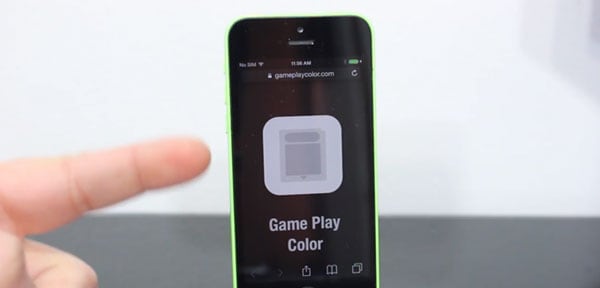
1. Apri l’app safari e vai su http://emulators.com. Una volta lì, vedrai un elenco di emulatori e ROM per diversi tipi di giochi disponibili per i dispositivi iOS. Scegline uno e attendi che venga scaricato e installato. Ricorda che per farlo funzionare, è necessaria una connessione Internet stabile.

2. Vai al tuo trampolino di lancio e conferma se l’emulatore iOS è installato o meno. Quindi, aprilo.
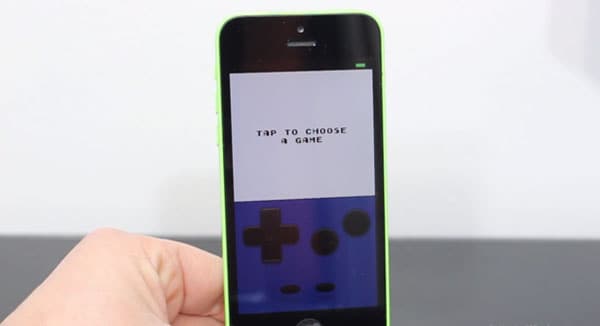
3. Tocca lo schermo e attendi che si carichi.
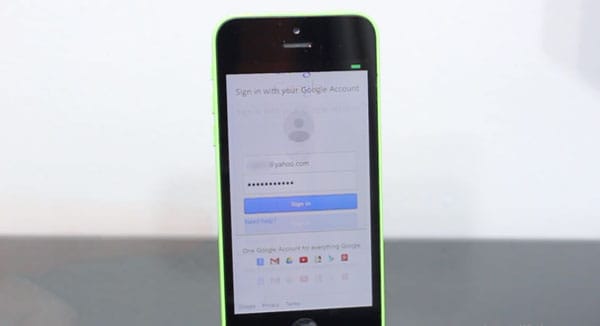
4. Verrai indirizzato a una pagina di accesso di Google. Accedi utilizzando i tuoi dati. Una volta fatto, sarai in grado di vedere i tuoi giochi sull’emulatore.
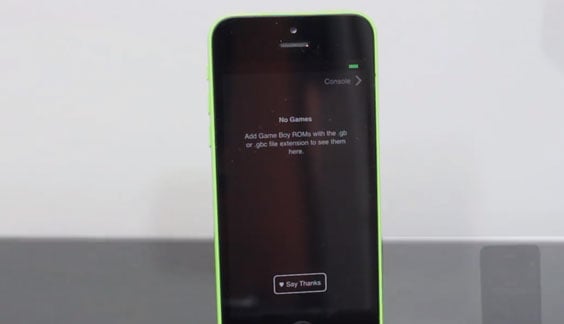
5. Tuttavia, se non hai ancora giochi nel tuo Google Drive, lo schermo sarà vuoto.

6. Quindi quello che farai è scaricare i giochi utilizzando il tuo browser e caricarli sul tuo Google Drive. Questo sarà fatto più velocemente se lo fai usando il tuo macbook o PC.
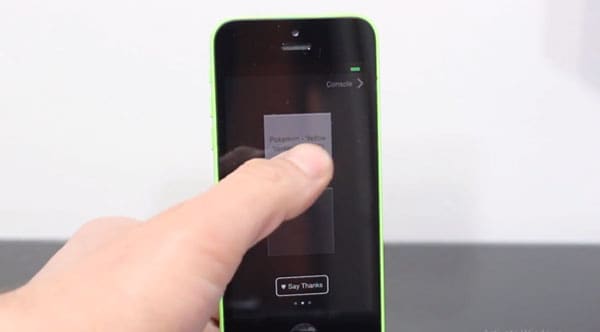
7. Torna all’emulatore. Vedrai che i giochi che hai caricato saranno lì.
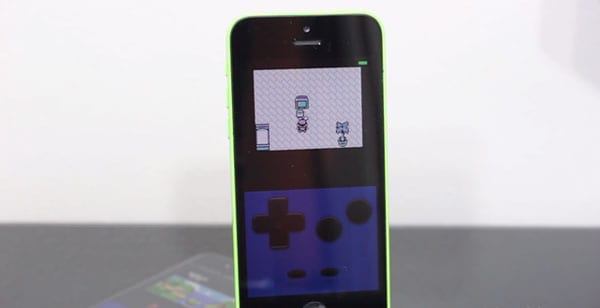
8. Clicca su uno dei giochi e sei pronto per giocare.
Per goderti il gioco al massimo, vorresti ottenere uno screen recorder per iOS. Puoi usarlo per registrare il tuo gioco e guardarlo in seguito su uno schermo più grande. Con la registrazione dello schermo per iOS, avrai una registrazione delle mosse più epiche che hai fatto o delle parti migliori del gioco. Puoi anche salvare la battaglia più difficile che hai affrontato per riferimento futuro. Puoi condividerli con i tuoi amici e altri giocatori. Puoi anche caricarli sul tuo blog o canale Youtube, se ne hai uno.
Se stai cercando il miglior registratore dello schermo per iOS, allora potresti voler controllare DrFoneTool—iOS Screen Recorder, un’app facile da usare e che ha dimostrato di dare risultati di qualità.
Parte 3: Come eseguire il mirroring dello schermo dell’iPhone su PC?
Screen Recorder iOS ti consente di registrare giochi, video, ecc. Ti consente anche di eseguire il mirroring del tuo dispositivo iOS con il PC in modalità wireless e supporta iOS 12/11/10/9.3/9/8.3/8.2/8.1/8/7.

Screen Recorder iOS
Il mirroring dello schermo dell’iPhone sul PC diventa flessibile e facile.
- Sicuro, veloce e semplice.
- Registra facilmente giochi, video e altro con l’audio di sistema.
- Rispecchia il tuo dispositivo in tempo reale senza ritardi.
- Usa un proiettore per condividere lo schermo del tuo dispositivo con una stanza piena di persone.
- Supporta dispositivi jailbroken e non jailbroken.
- Supporta iPhone, iPad e iPod touch con iOS 7.1 su iOS 12.
- Offri sia programmi Windows che iOS (il programma iOS non è disponibile per iOS 11-12).
Per avviare il mirroring, devi prima scaricare e installare Screen Recorder iOS sul tuo computer. Quindi, segui i passaggi seguenti:
1. Avviare il programma. Quindi apparirà la finestra di iOS Screen Recorder

2. Collega il dispositivo e il computer alla stessa rete.
3. Eseguire il mirroring del dispositivo su PC
Per gli utenti iOS 7, iOS 8 e iOS 9, scorri verso l’alto per aprire il centro di controllo. Tocca ‘AirPlay’, scegli ‘DrFoneTool’ e abilita ‘Mirroring’.

Per gli utenti iOS 10-12, apri il centro di controllo. Tocca ‘AirPlay Mirroring’ (o ‘Screen Mirroring’) e seleziona ‘DrFoneTool’ per eseguire il mirroring del tuo dispositivo sul computer.

Questa tecnica di mirroring è ideale per i giocatori che vogliono godersi il gioco su un grande schermo. Un registratore dello schermo per iOS tornerà quindi utile.
Se necessario, iOS Screen Recorder ti consente anche di registrare lo schermo.
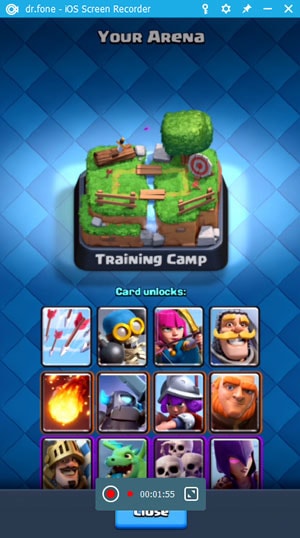

Parte 4: Quali sono i 3 migliori consigli sull’emulatore iOS?
Dal momento che ci sono centinaia di emulatori iOS sul mercato, potrebbe essere difficile scegliere quello migliore. Per aiutarti a fare una scelta, ecco un elenco dei 3 migliori emulatori che possono essere installati sul tuo dispositivo iOS:
1.NDS4iOS
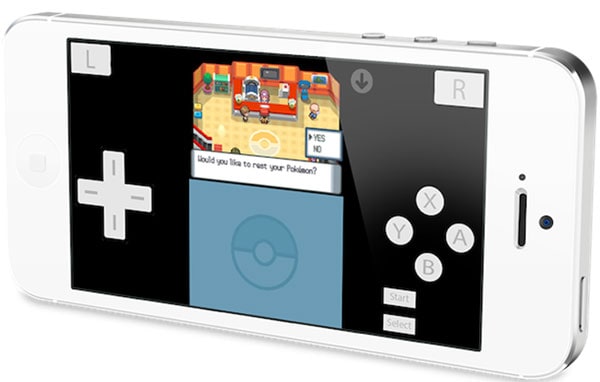
Questo emulatore funziona particolarmente bene con i giochi Pokemon. È veloce, potente e facile da usare. È più popolare con iOS 7 e 8. Tuttavia, ha rilasciato un aggiornamento in modo che ora possa essere utilizzato anche per iOS 9.
2.GBA4iOS
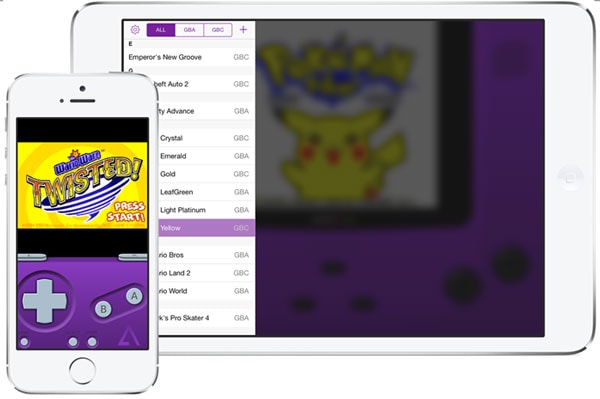
Se ti piace giocare ai giochi di Game Boy Advance, allora questo è l’emulatore che fa per te. Ti consente di scaricare file ROM dal browser Safari e importarli in un’app. Collega anche l’app al tuo Google Drive. In altre parole, tutti i giochi che scarichi tramite il tuo browser e salvi sul tuo disco si rifletteranno sull’app.
3. INDS

Questo emulatore iOS ti consente di scaricare giochi direttamente all’interno dell’app, anziché nella tua ROM. Tuttavia, la parte migliore potrebbe essere questa: può arrivare a circa 60 fps sugli ultimi modelli di iPhone.
È normale che i giocatori cerchino il metodo più conveniente per giocare. Un emulatore iOS può dare esattamente questo. Tuttavia, per aumentare la qualità dell’esperienza di gioco, potresti voler accoppiare l’emulatore con uno screen recorder per iOS.
ultimi articoli
